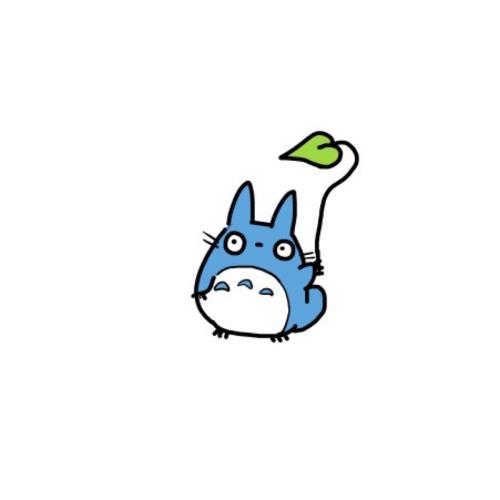VLC字幕乱码高级修复:详解编码设置与字体替换终极方案
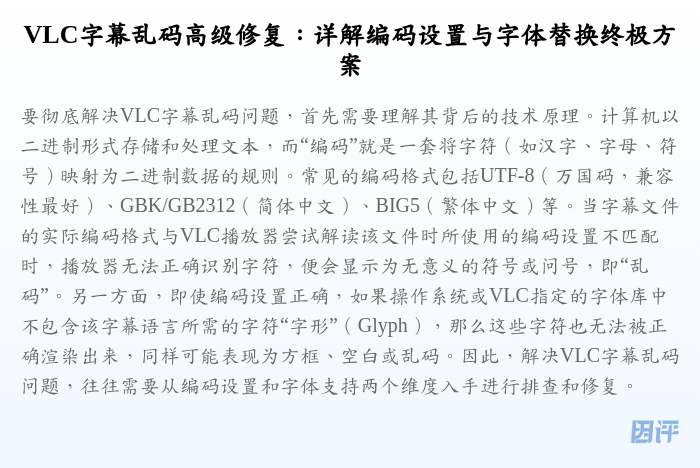
理解VLC字幕乱码的根源:编码与字体的双重挑战
要彻底解决VLC字幕乱码问题,首先需要理解其背后的技术原理。计算机以二进制形式存储和处理文本,而“编码”就是一套将字符(如汉字、字母、符号)映射为二进制数据的规则。常见的编码格式包括UTF-8(万国码,兼容性最好)、GBK/GB2312(简体中文)、BIG5(繁体中文)等。当字幕文件的实际编码格式与VLC播放器尝试解读该文件时所使用的编码设置不匹配时,播放器无法正确识别字符,便会显示为无意义的符号或问号,即“乱码”。
另一方面,即使编码设置正确,如果操作系统或VLC指定的字体库中不包含该字幕语言所需的字符“字形”(Glyph),那么这些字符也无法被正确渲染出来,同样可能表现为方框、空白或乱码。因此,解决VLC字幕乱码问题,往往需要从编码设置和字体支持两个维度入手进行排查和修复。
方案一:精调VLC字幕编码设置——对症下药
调整VLC的字幕编码设置是最直接也最常用的修复方法。此方案的核心在于让VLC使用的解码方式与字幕文件本身的编码格式保持一致。
操作步骤详解:
- 打开VLC偏好设置: 启动VLC媒体播放器,点击顶部菜单栏的“工具”(Tools) -> “偏好设置”(Preferences)。或者使用快捷键 Ctrl+P (Windows/Linux) 或 Cmd+, (macOS)。
- 切换到完整设置视图: 在“偏好设置”窗口左下角,将“显示设置”(Show settings) 从“简单”(Simple) 切换到“全部”(All)。
- 定位字幕设置: 在左侧的设置树中,依次展开“输入/编解码器”(Input / Codecs) -> “字幕轨/OSD”(Subtitle tracks / OSD) -> “字幕”(Subtitles)。
- 修改默认编码: 在右侧设置区域中,找到“字幕语言”(Subtitle Language) 下方的“默认编码”(Default encoding) 选项。点击下拉菜单,选择正确的编码格式。对于简体中文字幕,最常见的是“通用中日韩,简体中文 (GB18030)”或接近的GBK/GB2312选项。对于繁体中文,则选择“通用中日韩,繁体中文 (Big5)”。对于其他语言,根据实际情况选择。UTF-8通常具有最好的兼容性,如果字幕文件明确是UTF-8编码,优先选择此项。
- 尝试自动检测(备选): VLC也提供了“自动检测字幕编码”(Autodetect subtitle encoding) 的选项,可以勾选尝试,但这并非万无一失,手动指定通常更可靠。
- 保存并重启VLC: 修改设置后,点击右下角的“保存”(Save) 按钮,然后完全关闭VLC播放器再重新打开,加载视频和字幕文件,检查乱码问题是否解决。
场景应用与对比:
- 场景1:已知字幕编码格式: 如果你能通过文本编辑器(如Notepad++)查看并确认字幕文件的确切编码(例如文件保存时指定了GBK),那么直接在VLC中将“默认编码”设置为对应的“GB18030”通常能立竿见影。
- 场景2:未知字幕编码格式: 如果不确定字幕编码,可以依次尝试最常见的几种编码(UTF-8, GB18030, Big5),每次修改后都需重启VLC并加载字幕查看效果。这虽然需要一些试错,但往往能找到正确的设置。
- 对比: 相较于字体替换,调整编码是解决因编码不匹配导致乱码的根本方法,操作相对简单,是首选的排查步骤。
方案二:替换或指定VLC字幕字体——釜底抽薪
如果调整编码后问题依旧,或者乱码表现为方框(俗称“豆腐块”),则很可能是字体问题——当前使用的字体不支持字幕中的某些特殊字符或整个语言字符集。
操作步骤详解:
- 确认系统字体支持: 首先,确保你的操作系统中安装了支持目标语言的字体。对于中文,Windows系统通常自带“微软雅黑”、“宋体”、“等线”等;macOS有“苹方”、“黑体-简/繁”;Linux发行版可能需要手动安装如“文泉驿”、“思源黑体”等开源字体。
- 打开VLC字体设置: 同样在VLC的“偏好设置” -> “全部”视图下,导航至“字幕/OSD”(Subtitles / OSD)。
- 指定渲染字体: 在右侧设置区域,找到“文本渲染器”(Text renderer) 部分。确保使用的是支持所需字符集的渲染模块(通常默认即可)。关键在于下方的“字体”(Font) 选项。点击“浏览”(Browse) 或直接在输入框中输入已安装且支持目标语言的字体名称(例如
Microsoft YaHei UI或SimSun)。 - 调整字体大小和样式(可选): 你还可以在此界面调整字体大小、颜色、轮廓等,以获得更好的视觉效果。
- 保存并重启VLC: 点击“保存”,关闭并重新启动VLC,加载视频和字幕。
场景应用与对比:
- 场景1:特定字符乱码(如生僻字、符号): 即使选择了中文字体,某些字体可能不包含所有GBK或UTF-8范围内的汉字(尤其是扩展区的生僻字)或特殊符号。此时需要更换一个字符集更全的字体,如“思源黑体” (Source Han Sans) 或 Windows 10/11 的“等线” (DengXian)。
- 场景2:多语言混合字幕: 如果字幕中包含多种语言文字(如中英混合、夹杂日韩文),选择一个覆盖范围广的Unicode字体(如Arial Unicode MS、或现代操作系统自带的大多数默认UI字体)至关重要。
- 对比: 字体替换主要解决的是字符“显示”层面的问题。当编码正确但字体缺失字形时,此方案是必要的补充。相比编码设置,它需要用户对系统字体有一定了解,并可能需要额外安装字体。但一旦设置成功,可以确保所有受支持的字符都能正确渲染。
高级技巧与补充排查
1. 检查字幕文件本身: 有时字幕文件本身可能已损坏或在下载、传输过程中出错。尝试使用文本编辑器(如Windows记事本,但需注意保存编码;推荐Notepad++)打开字幕文件(.srt, .ass, .ssa等),检查内容是否可读。如果文件本身就是乱码,VLC自然无法正确显示。
2. 转换字幕文件编码: 如果确定字幕文件编码错误,且VLC的自动或手动设置无效,可以尝试使用工具(如Notepad++, ConvertZ, Subtitle Edit等)将字幕文件直接转换为目标编码(推荐UTF-8无BOM格式),然后再加载到VLC中。这是在播放器层面无法解决问题时的有效手段。
3. 考虑操作系统差异: 不同操作系统(Windows, macOS, Linux)对字体渲染和编码处理可能存在细微差别。确保VLC版本与操作系统兼容,并查阅特定于你操作系统的字体管理和安装方法。
4. 更新VLC版本: 确保你使用的是最新稳定版的VLC媒体播放器。开发者可能在后续版本中改进了对字幕编码和字体的处理能力。
5. 特定字幕格式问题: 对于ASS/SSA等高级特效字幕,除了编码和字体,其内部样式定义也可能影响显示。如果遇到此类问题,可能需要更专业的字幕编辑软件进行检查。
解决VLC字幕乱码问题通常涉及对字幕编码设置的精确调整和对显示字体的合理选择与替换。通过理解编码与字体的基本原理,并按照本文提供的详细步骤操作,用户可以系统地排查问题所在,并有效应用相应的解决方案。首先尝试调整VLC内的编码设置,若无效或遇到字体缺失问题,则进一步检查并配置合适的显示字体。结合检查字幕文件本身、转换编码、更新软件等高级技巧,绝大多数VLC字幕乱码场景都能得到圆满解决,从而提升观影体验。
本文提供的信息基于VLC媒体播放器的通用功能和常见问题。具体操作步骤可能因VLC版本、操作系统环境及字幕文件本身的特性而略有差异。本文旨在提供解决思路和方法指导,不构成对特定软件或操作的绝对保证。用户在进行设置修改时应了解其潜在影响,如有疑问建议参考VLC官方文档或寻求社区帮助。